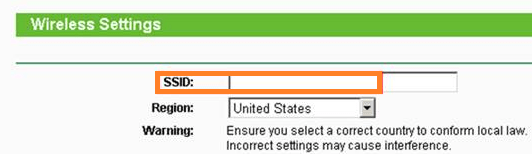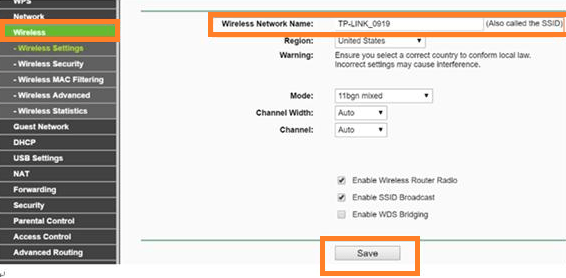Šiais laikais visi yra prisijungę prie interneto. Beveik kiekviename maršrutizatoriuje yra „Wi-Fi“ antena, leidžianti prisijungti prie interneto iš bet kurio įrenginio be LAN kabelio. Bet kas nutiks, jei jūsų namai yra per dideli, kad vienas „Wi-Fi“ maršrutizatorius negalėtų aprėpti?

Tokiu atveju visada galite įsigyti kitą „TP-Link“ „Wi-Fi“ maršrutizatorių ir naudoti jį kaip kartotuvą. Tai reiškia, kad gausite pagrindinio maršrutizatoriaus aprėptį, taigi jis apims visą namą. Išsamų išsamų vadovą, kaip tai padaryti, rasite žemiau.

Papildomo „TP-Link“ „Wi-Fi“ maršrutizatoriaus prijungimas
Galite prijungti kitą maršrutizatorių prie esamo keliais skirtingais būdais. Norėdami išplėsti „Wi-Fi“ ryšį su kitu maršrutizatoriumi, galite naudoti LAN kabelį. Tačiau tai ne visada praktiška, ypač jei antrojo maršrutizatoriaus vieta yra toli nuo pirmojo. Štai kodėl geriausia prijungti kartotuvą prie originalaus maršrutizatoriaus per „Wi-Fi“. Procesas yra tas pats daugumai TP-link belaidžių maršrutizatorių. Štai ką turite padaryti, kad išplėstumėte „Wi-Fi“ diapazoną:
- Prijunkite savo kompiuterį prie pirmojo maršrutizatoriaus naudodami „Wi-Fi“. (Įveskite administratorių kaip savo vartotojo vardą ir slaptažodį).
- Atviras http://tplinkwifi.net/ arba pasiekite TP-link maršrutizatorių, nustatytą įvesdami 192.168.1.1 arba 192.168.0.1 į savo naršyklės paieškos juostą.
- Suraskite, kur parašyta Belaidžio ryšio nustatymai, ir pažymėkite Įgalinti WDS.
- Pavadinkite „Wi-Fi“ taip, kaip jums patinka, užpildydami SSID juostą puslapio viršuje.
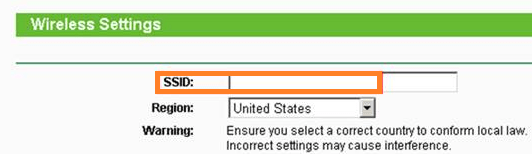
- Spustelėkite Ieškoti / Apklausa. Raskite savo šakninės AP SSID ir kanalą. Spustelėkite Prijungti.
- SSID ir BSSID („Mac“ vartotojams) bus užpildyti automatiškai. Kai tai bus padaryta, įveskite belaidžio tinklo saugos parametrus ir kanalą, kad jie atitiktų pirminio AP šaknį. Paspauskite „Išsaugoti“.
- Norėdami apsaugoti vietinį maršrutizatoriaus tinklą, raskite skirtuką Belaidis saugumas. Šifravimo nustatymai bus kitokie nei ekrano kopijoje.
- Spustelėkite DHCP, tada DHCP parametrai. Ieškokite DHCP serverio parinkties ir pažymėkite Išjungti.
- Paspauskite mygtuką Išsaugoti.
- Pasirinkite skirtuką Tinklas ir spustelėkite LAN.
- Pakeiskite maršrutizatoriaus LAN IP adresą ir paspauskite „Išsaugoti“. (Turėtumėte įvesti tą patį IP adresą, kurį naudoja jūsų šakninis tinklas.)
- Spustelėkite Sistemos įrankiai ir pasirinkite Perkrauti.
- Patikrinkite, ar nėra ryšio. Jei vis dar neturite, iš naujo paleiskite pradinį maršrutizatorių ir bandykite dar kartą. Jei jis vis dar neveikia, jūsų įrenginiai gali būti nesuderinami WDS tilto režimu.
TP-Link N maršrutizatoriaus konfigūravimas kaip prieigos taškas
Taip pat galite sukurti papildomą prieigos tašką, per LAN prievadą prijungdami TP-Link maršrutizatorių prie originalaus maršrutizatoriaus. Tai nebus belaidis ryšys, nes abu maršrutizatorius turite sujungti Ethernet kabeliu. Štai kaip galite tai padaryti:
- Ethernet kabeliu prijunkite kompiuterį prie antrojo TP-Link N maršrutizatoriaus LAN prievado. Norėdami prisijungti prie „TP-Link“ žiniatinklio sąsajos, naudokite maršrutizatoriaus apačioje esantį IP adresą.
- Spustelėkite Tinklas, tada LAN.
- Pakeiskite IP adresą ir įveskite adresą, kurį rasite savo „TP-Link N“ maršrutizatoriuje.
- Perkraukite maršrutizatorių ir naudokite naują IP adresą, kad prisijungtumėte.
- Spustelėkite Belaidis ryšys ir pasirinkite Belaidžio tinklo nustatymai, kad sukonfigūruotumėte SSID. Paspauskite „Išsaugoti“.
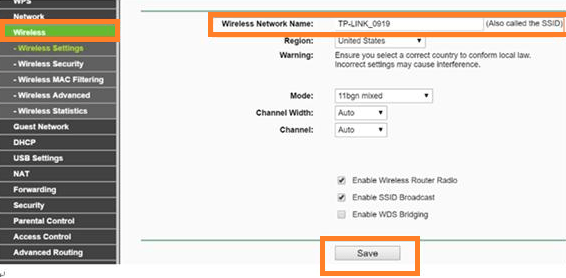
- Grįžkite į „Wireless“ ir pasirinkite „Wireless Security“. Naudokite WPA / WPA2-Personal, nes tai yra saugiausia parinktis. Paspauskite „Išsaugoti“.
- Eikite į DHCP ir pasirinkite DHCP Settings. Pažymėkite „Išjungti“, kur parašyta „DHCP Server“. Spustelėkite Išsaugoti.
- Norėdami iš naujo paleisti įrenginį, atidarykite „System Tools“ ir pasirinkite „Reboot“.
- Prijunkite pagrindinį maršrutizatorių prie savo TP-Link N maršrutizatoriaus naudodami Ethernet kabelį. Naujasis maršrutizatorius dabar veiks kaip papildomas prieigos taškas jūsų įrenginiams. Galite prisijungti per „Wi-Fi“ arba kabelį.
Išplėskite „Wi-Fi“ ryšį ir padenkite kiekvieną savo colį
Du ką tik aptarti metodai padės jums gauti visišką „Wi-Fi“ aprėptį namuose. Norėdami išplėsti „Wi-Fi“ tinklą ten, kur jums reikia, galite prijungti kelis maršrutizatorius. Antrasis metodas reikalauja kabelio jungties tarp maršrutizatorių, todėl jis prieinamas tik tuo atveju, jei galite fiziškai prijungti maršrutizatorius.
Dabar, kai jau sužinojote, kaip suteikti „Wi-Fi“ ryšį bet kur (net ir jūsų kieme), jūsų svečiai, draugai ir šeima gali naršyti internete, kad ir kaip toli jie būtų nuo pagrindinio maršrutizatoriaus.